Comment corriger l'erreur « Chemin trop long » sous Windows
Obtenez-vous une erreur « Chemin trop long »(get a “Path Too Long” error) lors de l’extraction d’une archive ZIP sur votre PC (ZIP)Microsoft Windows 10 ou Windows 11 ? Vous avez peut-être dépassé la limite maximale de caractères autorisée pour vos dossiers et fichiers. Nous vous montrerons comment résoudre ce problème ainsi que d'autres éléments sous-jacents pour résoudre votre problème.
Certaines raisons pour lesquelles Windows affiche l'erreur ci-dessus sont que le nom de fichier de votre ZIP est trop long, que votre dossier parent a un nom long, que votre ZIP lui-même a un problème(your ZIP itself has a problem) et que l'Explorateur de fichiers fonctionne mal.

Renommez votre fichier ZIP
Le moyen le plus simple de corriger l'erreur « Chemin trop long » de Windows consiste à renommer votre fichier ZIP(renaming your ZIP file) . Si votre fichier ZIP a un nom long, raccourcir le nom vous permettra de contourner l'erreur ci-dessus.
Renommer votre fichier ne modifie pas son contenu.
- Ouvrez une fenêtre de l'Explorateur de fichiers(File Explorer) et recherchez votre fichier ZIP .
- Cliquez avec le bouton droit sur votre fichier et choisissez Renommer(Rename) . Vous pouvez également cliquer une fois sur votre fichier et appuyer sur F2 sur votre clavier.

- Entrez(Enter) un nouveau nom court pour votre fichier et appuyez sur Entrée(Enter) .
- Cliquez avec le bouton droit sur votre fichier ZIP et choisissez Extraire tout(Extract All) .

- Sélectionnez Extraire(Select Extract) dans la fenêtre suivante.
Renommez votre dossier parent pour raccourcir le chemin du fichier(File Path)
Si le dossier parent de votre fichier ZIP a un nom long, c'est peut-être la raison pour laquelle vous obtenez une erreur « Chemin trop long ». Dans ce cas, raccourcissez le nom de votre dossier(shorten your folder’s name) et votre problème sera résolu.
La raison pour laquelle cette méthode fonctionne est que le raccourcissement du nom de votre dossier garantit que vous respectez la limite de caractères autorisée par Windows(Windows) pour vos dossiers et fichiers.
- Localisez le dossier parent de votre ZIP dans une fenêtre (ZIP)de l'Explorateur de fichiers(File Explorer) .
- Cliquez avec le bouton droit sur votre dossier et choisissez Renommer(Rename) . Vous pouvez également sélectionner le dossier et appuyer sur F2.
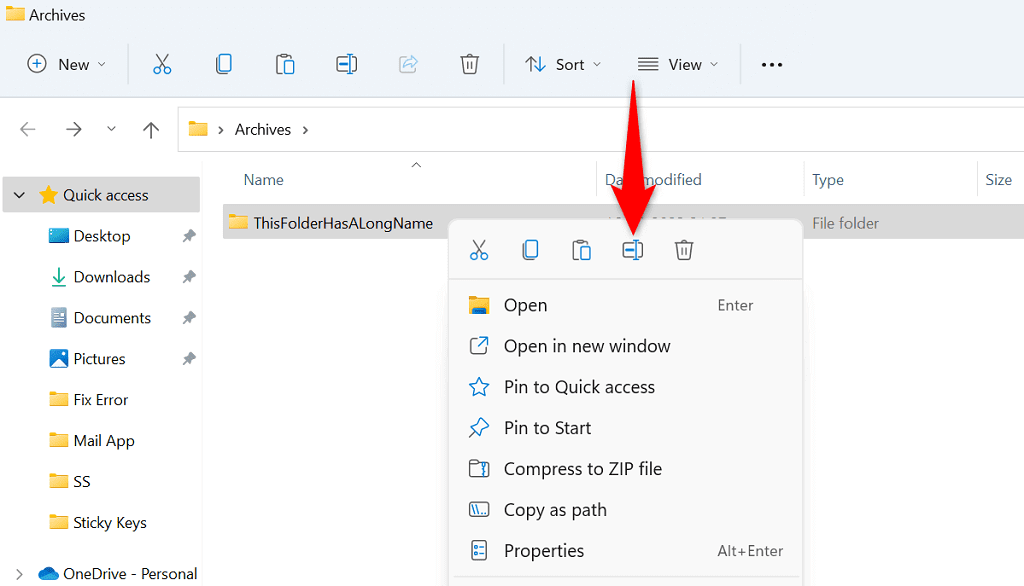
- Tapez un nouveau nom court pour votre dossier et appuyez sur Entrée(Enter) .
- Ouvrez le dossier, cliquez avec le bouton droit sur votre fichier ZIP , choisissez (ZIP)Extraire tout(Extract All) et sélectionnez Extraire(Extract) .
Extrayez votre ZIP dans (ZIP)le dossier racine(Root Folder) de votre lecteur
Une autre façon de vous assurer que vous respectez la limite de caractères autorisée pour les répertoires consiste à extraire le contenu de votre ZIP dans le dossier racine de votre lecteur. De cette façon, vous n'aurez aucun sous-répertoire, empêchant Windows d'afficher l'erreur « Chemin trop long ».
- Ouvrez le dossier contenant votre fichier ZIP , cliquez avec le bouton droit sur le fichier et choisissez Copier(Copy) .
- Ouvrez le dossier racine de votre lecteur.
- Cliquez avec le bouton droit(Right-click) n’importe où dans le dossier et choisissez Coller(Paste) .

- Extrayez(Extract) le contenu de votre ZIP en cliquant avec le bouton droit sur l'archive, en sélectionnant Extraire tout(Extract All) et en choisissant Extraire(Extract) .
Activer les longs chemins sous Windows
Windows vous permet d'avoir jusqu'à 260 caractères dans vos chemins par défaut. Le système affichera un « Chemin trop long(Path Too Long) » si vous dépassez cette limite. Heureusement, vous pouvez augmenter cette limite sur votre système en activant une option dans l'Éditeur du Registre(Registry Editor) ou l'Éditeur de stratégie de groupe local(Local Group Policy Editor) .
Vous devez activer les chemins longs sur votre PC Windows si vous travaillez souvent avec des fichiers qui dépassent la limite par défaut.
Utilisation de l'Éditeur du Registre
Si vous êtes un utilisateur de l'édition Windows Home(Windows Home edition user) , utilisez cette méthode de l'Éditeur du Registre(Registry Editor) pour activer les chemins longs sur votre PC. Les utilisateurs de l'édition Windows Pro peuvent également utiliser cette méthode, mais la méthode de l'éditeur de stratégie de groupe local(the Local Group Policy Editor) ci-dessous sera plus simple pour vous.
- Ouvrez la boîte de dialogue Exécuter en utilisant (Run)Windows + R .
- Tapez ce qui suit dans la case et appuyez sur Entrée :
regedit - Sélectionnez Oui(Yes) dans l’ invite de contrôle de compte d’utilisateur(User Account Control) .
- Accédez au chemin suivant dans l'Éditeur du Registre(Registry Editor) :
HKEY_LOCAL_MACHINESYSTEMCurrentControlSetControlFileSystem - Ouvrez l' entrée LongPathsEnabled située à droite.

- Entrez 1 dans le champ Données de la valeur(Value) et sélectionnez OK.

- Fermez l'Éditeur du Registre(Registry Editor) et redémarrez votre PC.
- Extrayez votre fichier ZIP.
Utilisation de l'éditeur de stratégie de groupe local
- Ouvrez la boîte Exécuter en utilisant (Run)Windows + R .
- Tapez ce qui suit dans la case et appuyez sur Entrée :
gpedit.msc - Accédez à Computer Configuration > Administrative Templates > System > Filesystem à l’aide de la barre latérale gauche.
- Ouvrez l’ entrée Activer(Enable Win32) les chemins longs Win32 indiquée à droite.

- Sélectionnez(Select) Activé dans la fenêtre ouverte et choisissez Appliquer(Apply) suivi de OK en bas.

- Fermez l’éditeur de stratégie de groupe local(Close Local Group Policy Editor) et redémarrez votre PC.
- Désarchivez votre fichier ZIP.
Extrayez votre ZIP à l'aide de l'invite de commande(ZIP Using Command Prompt) ou de PowerShell(PowerShell)
Si vous obtenez toujours une erreur « Chemin trop long », essayez d'utiliser l'invite de commande(Command Prompt) ou PowerShell pour extraire le contenu de votre archive(extract your archive’s contents) . Ces utilitaires désarchivent vos archives de la même manière que l'Explorateur(Explorer) de fichiers .
Utilisation de l'invite de commande
- Ouvrez Démarrer(Start) , recherchez Invite de commandes(Command Prompt) et lancez l'outil.
- Tapez la commande suivante dans CMD et appuyez sur Entrée(Enter) . Ici, remplacez PATH par le chemin où se trouve votre fichier ZIP .
CHEMIN du cd - Ensuite, exécutez la commande suivante en remplaçant FileName.zip par le nom de votre fichier ZIP .
tar -xf NomFichier.zip

La commande extraira vos fichiers dans le même dossier que le fichier ZIP .
Utiliser PowerShell
- Ouvrez Démarrer(Start) , recherchez PowerShell et lancez l'utilitaire.
- Tapez la commande suivante dans PowerShell et appuyez sur Entrée(Enter) . Ici, remplacez SourcePath par le chemin d'accès à votre fichier ZIP et TargetPath par le chemin où vous souhaitez extraire votre archive.
Développer-Archive -LiteralPath « SourcePath » -DestinationPath « TargetPath »

Réparer l'Explorateur de fichiers Windows(Fix Windows File Explorer) pour résoudre une erreur longue(Long Error)
Si vous ne parvenez toujours pas à extraire votre archive ZIP et obtenez une erreur « Chemin trop long », votre utilitaire Explorateur de fichiers est peut-être défectueux(your File Explorer utility may be faulty) . Dans ce cas, vous pouvez utiliser l'outil SFC(SFC) ( System File Checker ) intégré à votre système pour essayer de réparer votre gestionnaire de fichiers.
- Ouvrez Démarrer(Start) , recherchez Invite de commandes(Command Prompt) et sélectionnez Exécuter(Run) en tant qu'administrateur.
- Choisissez Oui(Choose Yes) dans l’ invite de contrôle de compte d’utilisateur(User Account Control) .
- Tapez la commande suivante dans la fenêtre CMD et appuyez sur Entrée : sfc /SCANFILE=C:Windowsexplorer.exe

- Ensuite, utilisez la commande suivante :
sfc /SCANFILE=C:WindowsSysWow64explorer.exe - Essayez d'extraire votre archive.
Dépannage de l' erreur de chemin(Path Error) sur les PC Windows
Il existe plusieurs façons de contourner l'erreur « Chemin trop long » de Windows et d'extraire vos archives(your archives) avec succès. Vous pouvez essayer de conserver les noms de vos fichiers sous la limite autorisée, ou vous pouvez augmenter la limite de chemin par défaut pour contourner l'erreur.
Dans tous les cas, votre problème sera résolu et vous pourrez extraire vos fichiers sans aucun problème.
Related posts
Mise à niveau d'un MacBook de plus de 10 ans
Les ventilateurs du MacBook Pro sont bruyants et bruyants ? 5 façons de réparer
M1 MacBook Air vs M1 MacBook Pro : lequel acheter ?
M1 MacBook vs iPad Pro : un choix plus difficile que jamais
Comment maintenir la durée de vie de la batterie de votre iPhone, iPad et MacBook
Chipsets et cartes mères prenant en charge le système d'exploitation Windows 11
Comment vérifier la vitesse de la RAM sur Windows 11/10
DIY PC : Construisez votre propre ordinateur à l'aide de ces outils en ligne
Pare-feu matériel vs pare-feu logiciel - Différence
Microsoft Surface Earbuds vs Apple AirPods : quel est le meilleur ?
Liste des PC prenant en charge Windows Hello dans Windows 10
Supprimez tous les périphériques non présents sur Windows 10 avec l'outil de nettoyage de périphérique
Comment empêcher un Macbook de surchauffer
Dead Pixel Fixer pour tester, détecter, réparer et corriger les pixels morts
TPM vs PTT : Quelles sont les principales différences entre eux ?
L'application ne peut pas trouver le scanner - WIA_ERROR_OFFLINE, 0x80210005
Les meilleurs boîtiers PC en verre trempé pour protéger votre ordinateur Windows
Le PC Windows 11/10 s'allume mais aucun affichage ni bip
Types de matériel et technologies de clavier pour PC Windows
Ajouter ou supprimer l'onglet Matériel dans les propriétés du lecteur dans Windows 10
